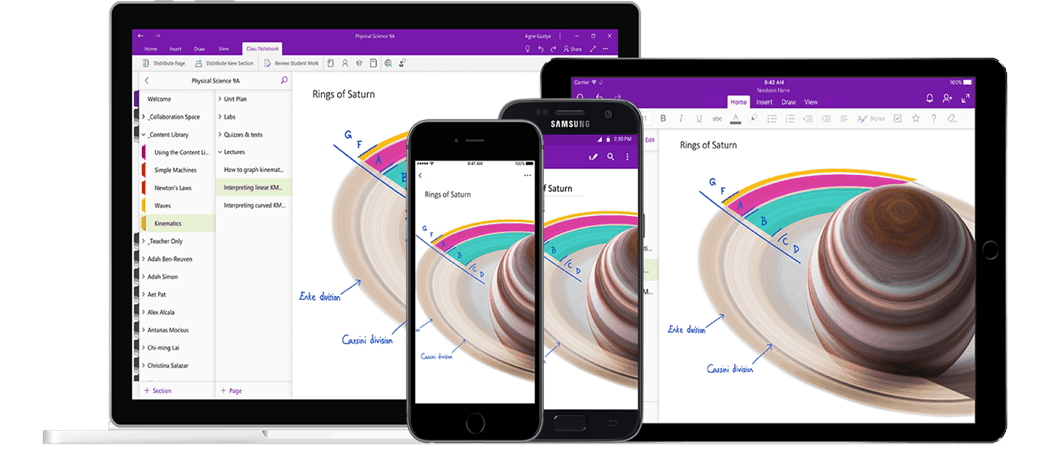Slik installerer du et microSD-kort i Roku Ultra for ekstra lagring
Roku Lifehack Kabelskjæring / / March 17, 2020
Sist oppdatert den
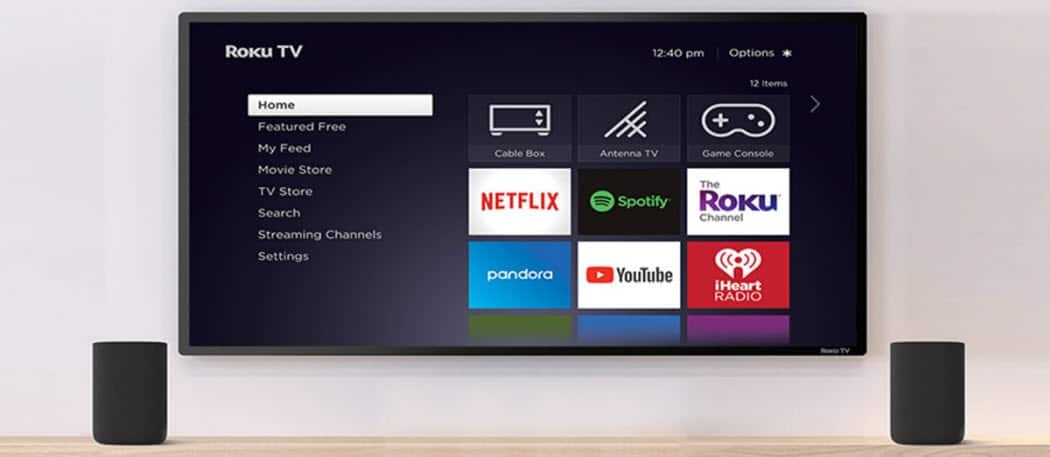
Ha en Roku-boks med mange kanaler og spill, ved å installere et microSD-kort blir det enklere å bruke dem, siden de ikke trenger å bli lastet ned hele tiden.
Vi har nylig sett på Roku Ultra (2018) modell som gir kvalitet på 4K-visning, massevis av innhold og en privat lyttefjernkontroll. Det lar deg også øke lagringsplassen. Faktisk av gjeldende linje med Roku-enheter, bare Ultra har fortsatt et MicroSD-spor. Pinnene, som Roku Express, støtter ikke microSD-kort.
Ved å legge til ekstra lagringsplass kan kanaler, spill og skjermsparere laste raskere. Dette er fordi din Roku sletter kanalene og spillene du sjelden bruker for å gi plass til nye når du legger til dem. Du vil fremdeles se kanal- og spillikonene dine, men noen av dem må lastes ned på nytt. Så jo mer stasjonsplass du har, desto mer kan det bufres på Roku-enheten.
Merk at microSD-kortet bare vil lagre spill, kanaler og skjermsparere. Du vil ikke kunne se noe innhold fra det som du kan ved å koble til en USB-stasjon.
Du kan bruke hvilken som helst microSD-kort du har lagt deg rundt. Kanskje har du en i en eldre telefon eller nettbrett du ikke bruker lenger. For denne artikkelen tok jeg et 32 GB kort ut av en gammel Windows Phone som har samlet inn støv. Disse kortene er veldig rimelige i disse dager, og du trenger absolutt ikke et så stort som det jeg bruker her. For eksempel vil et enkelt 2 GB microSD-kort inneholde over 50 spill. Og spill tar mer plass enn kanaler, så et ekstra 2 GB-kort bør være mer enn nok for en gjennomsnittlig bruker. Hvis du ikke har noe ekstra, selger imidlertid Samsung et 32 GB microSD-kort akkurat i underkant av 10 dollar på Amazon. Det ser ut til å være i salg, så det kan være lurt å ta tak i det mens du kan.
Installer et microSD-kort i Roku Ultra (Eller eldre bokser)
1 - Klar? Hvis du har kortet ditt, kan du begynne med å installere kortet på baksiden av Roku Ultra. Sett microSD-kortet inn i sporet under HDMI-porten.

2 - Roku-enheten din vil oppdage kortet, og du må velge det Format alternativet fra menyen.
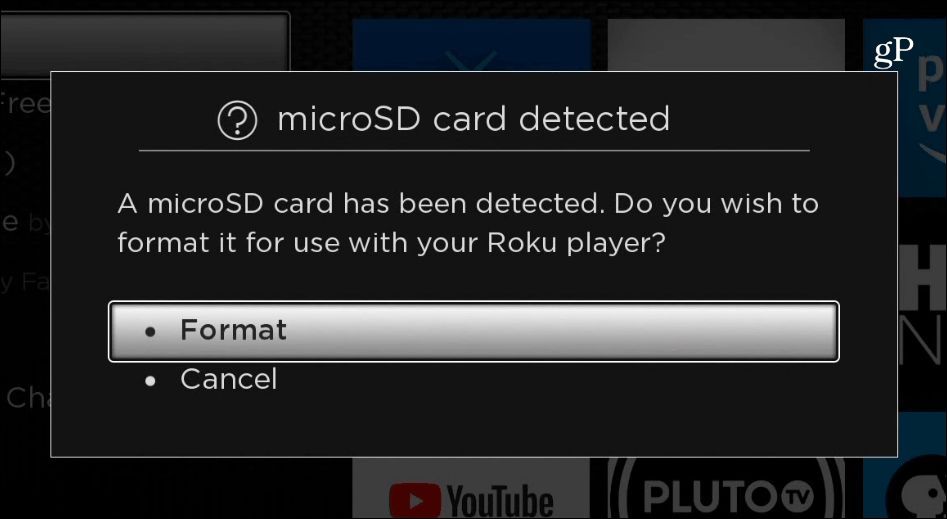
3 - Velg deretter Fortsette for å bekrefte at du vil formatere kortet som vil slette alle dataene på det.
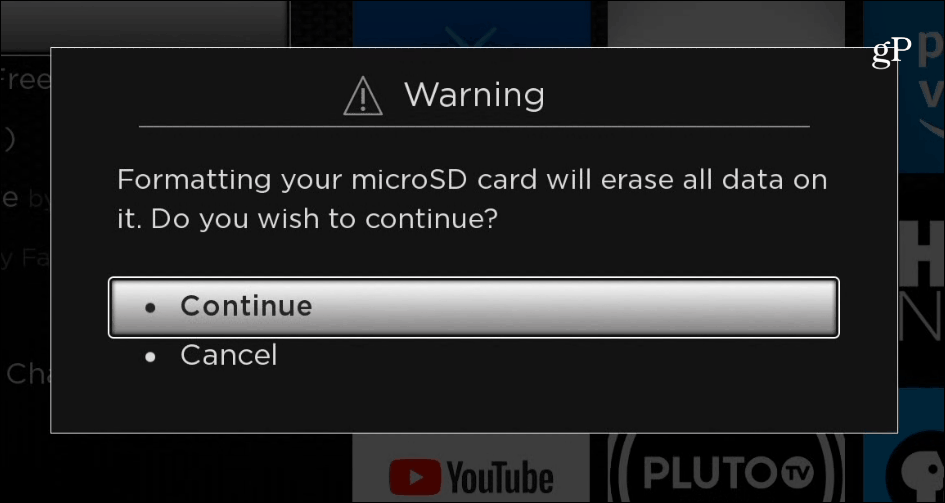
4 - Vent mens microSD-kortet er formatert for å være kompatibelt for bruk med Roku OS. Tiden det tar vil variere avhengig av størrelsen på kortet ditt, men det bør bare ta et par minutter. Når det er gjort, velger du OK.
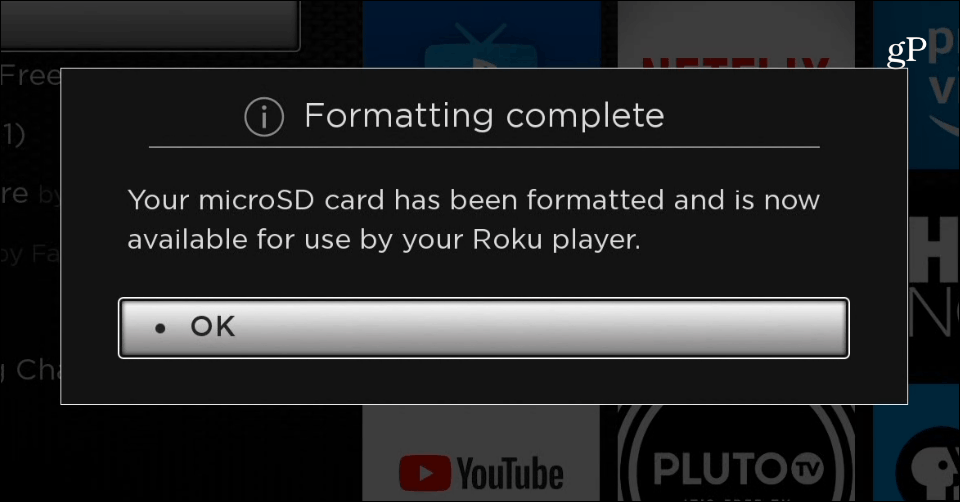
5 - Det er alt det er å gjøre. Gå til for å spore hvor mye plass som brukes på kortet ditt Innstillinger> System> Om og du vil se den vises på systeminfo-siden.
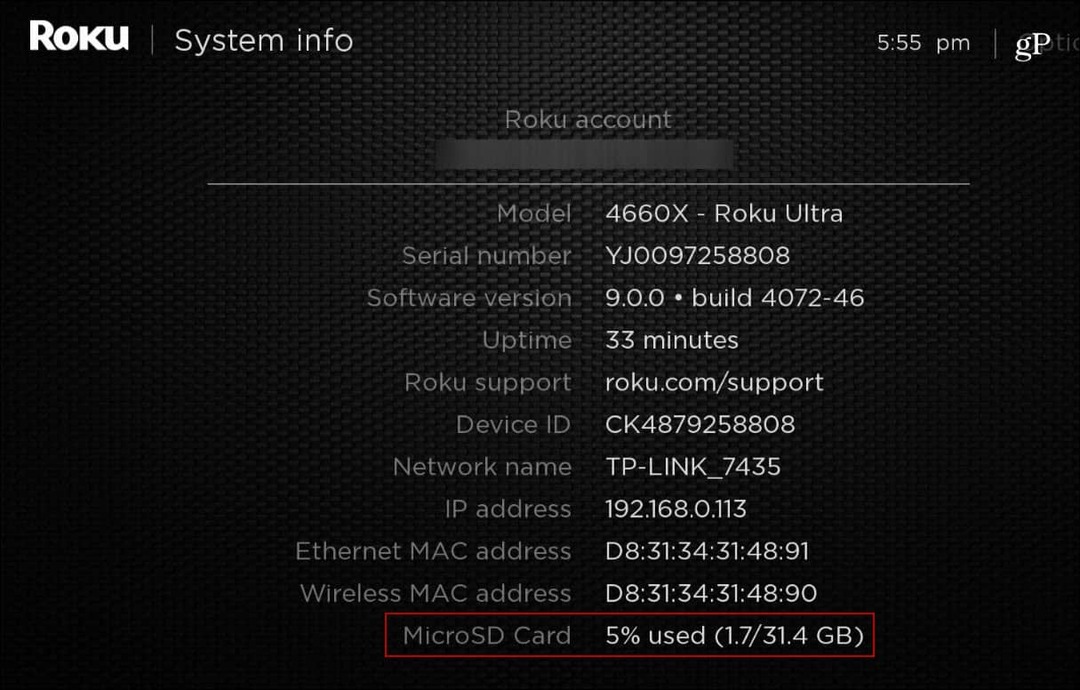
Selvfølgelig kan du også legge til et microSD-kort til eldre Roku-modeller som har en spor. Prosessen er den samme, sett inn kortet og følg instruksjonene på skjermen som beskrevet ovenfor. Hvis du installerer mange kanaler, skjermsparere og spill, er det fint å ha ekstra lagringsplass, da det hjelper til med å holde den generelle opplevelsen rask og responsiv.